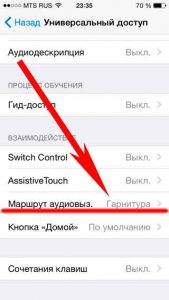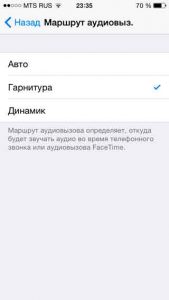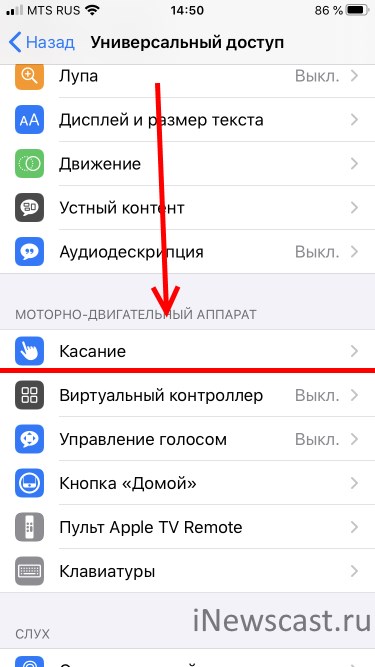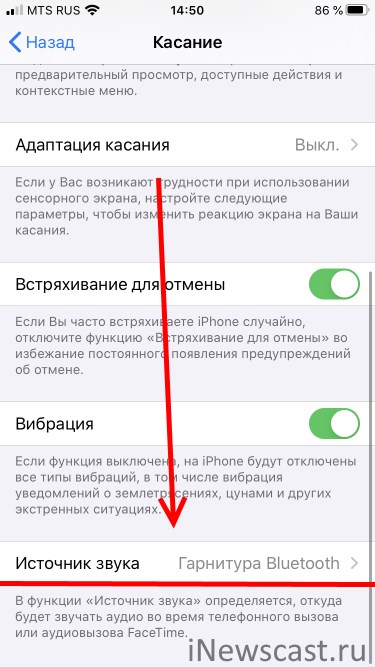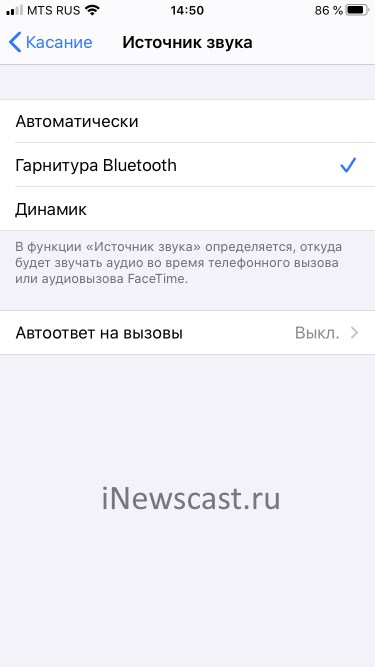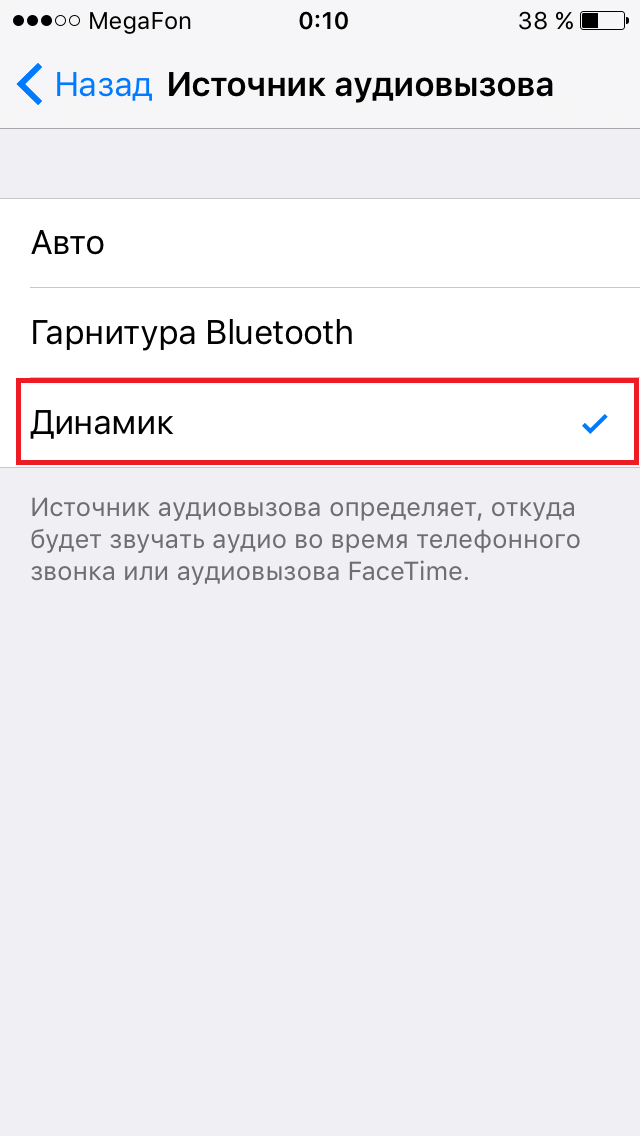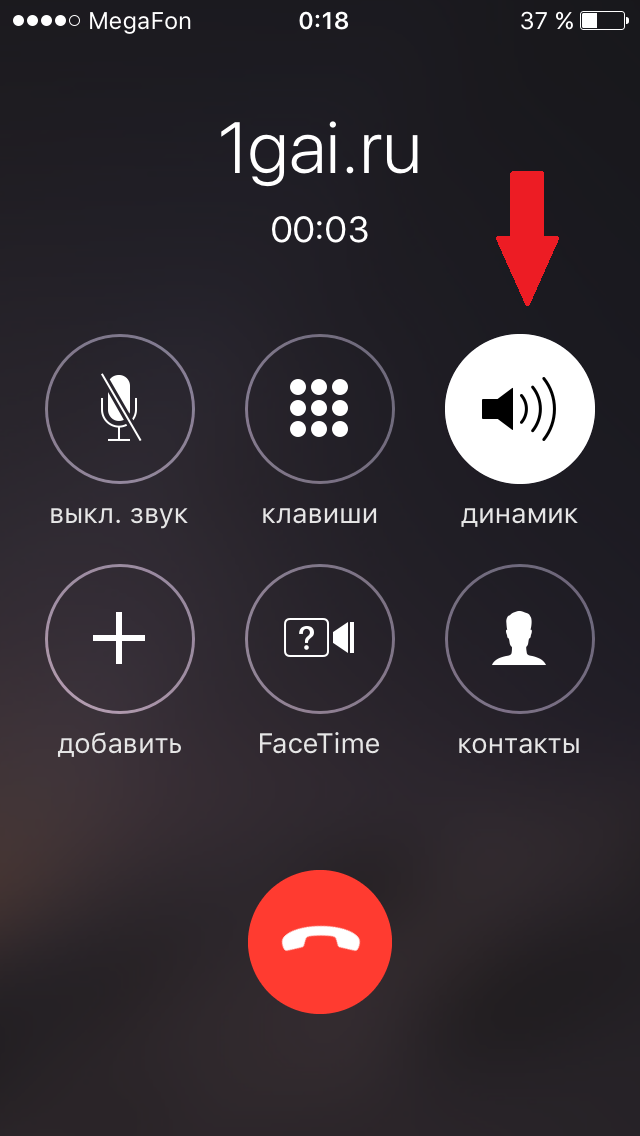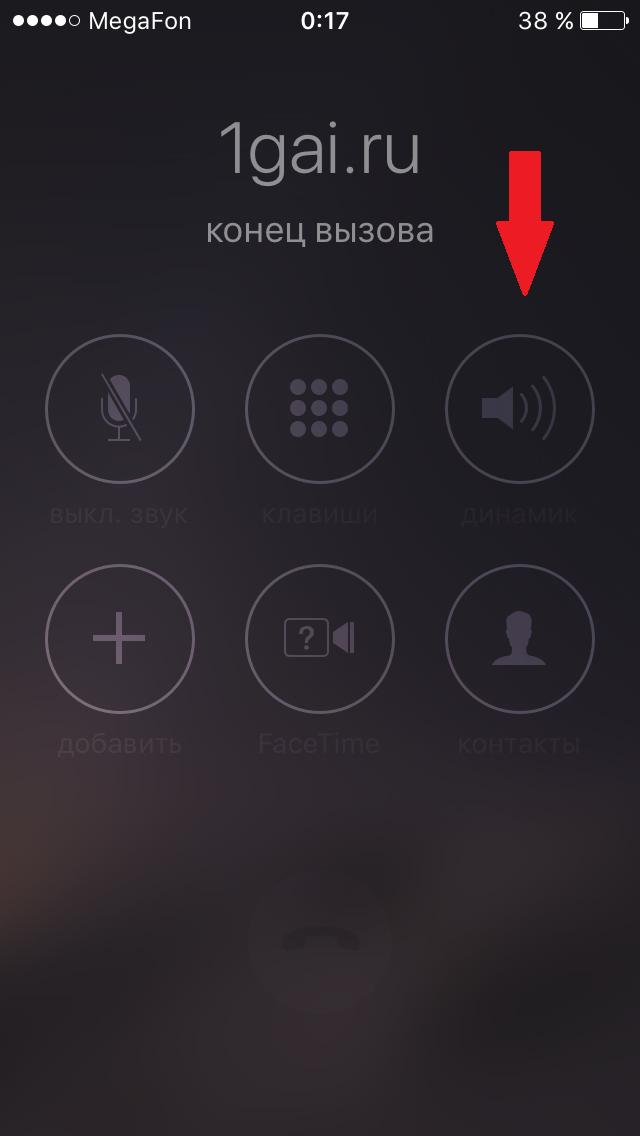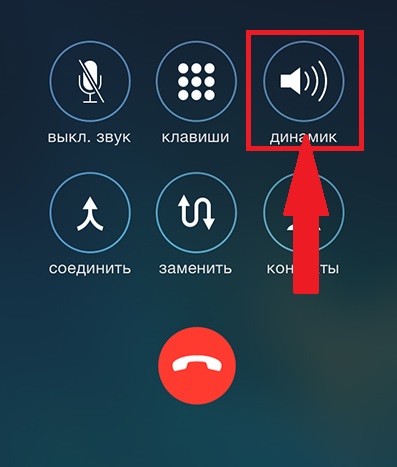- При звонке на iPhone сразу включается громкая связь? Это не всегда брак!
- Инструкция для iOS 12 и «младше»
- Инструкция для iOS 13 и «старше»
- Как включить автоматически режим громкой связи при входящем звонке на iPhone
- Режим в iPhone- для разговора за рулем автомобиля.
- Установите режим громкой связи для автоматического включения при входящих звонках на iPhone
- Почему во время звонка включается громкая связь на айфоне?
- Как отключить автоматическое включение громкой связи?
- Что делать если на айфоне при звонке включается громкая связь?
- Как отключить громкую связь при вызове на айфоне?
- Как сделать громкую связь на телефоне?
- Как отключить автоматическое включение громкой связи на Xiaomi?
- Как отключить режим громкой связи Samsung Galaxy?
- Как отключить громкую связь на смарт часах?
- Почему айфон отвечает сам на звонки?
- Как полностью отключить динамик на телефоне?
- Как настроить громкую связь?
- Как подключить телефон на громкую связь в машине?
- Как включить громкую связь на кнопочном самсунге?
- Как включить громкую связь в зуме?
- Как включить или отключить громкую связью на iPhone во время звонков
- Как включить громкую связь во время звонков
- Как отключить громкую связь на iPhone
При звонке на iPhone сразу включается громкая связь? Это не всегда брак!
Всем привет! iPhone, конечно, удивительное устройство — то начинает разговаривать, то самостоятельно включает громкую связь во время входящего вызова. А самое интересное и главное, что это не всегда означает то, что аппарат сломан и нужно срочно бежать в сервис. Данная проблема может быть следствием всего лишь неосторожной активации определенного пункта меню в настройках устройства. О чем идет речь? Сейчас все узнаем, поехали!
Сначала рассмотрим самое простое решение проблемы — проверим все ли нормально в настройках принятия вызова? Ведь именно эта конфигурация отвечает за то, откуда будет изначально звучать аудио во время телефонного звонка или аудиовызова FaceTime. Для этого переходим в Настройки — Основные. А дальше…
Инструкция для iOS 12 и «младше»
Находим пункт «Универсальный доступ» и прокручиваем практически до самого низа. Нас интересует опция — Маршрут аудиовызова.
Для того, чтобы после поднятия трубки перестала автоматически включаться громкая связь, необходимо выбрать пункт или Авто или Гарнитура.
Инструкция для iOS 13 и «старше»
Переходим в «Универсальный доступ» — ищем пункт «Касание».
Прокручиваем экран вниз и обнаруживаем «Источник звука». Именно здесь определяется, откуда будет звучать аудио во время телефонного вызова.
Выбираем либо «Авто», либо «Гарнитура» — громкая связь (сама по себе) больше включаться не будет.
Если в данном меню все установлено как надо, то у меня для Вас плохие новости. Скорее всего сломался датчик приближения (экран не гаснет во время разговора) и таким образом Вы случайно нажимаете кнопку громкой связи во время звонка.
В любом случае, перед тем как идти в сервис, рекомендую сделать стандартный набор операций, чтобы точно убедиться в том, что дело не в самой iOS.
- Обновить прошивку.
- Сбросить контент и настройки (инструкция).
- Выполнить восстановление устройства через iTunes.
После любой из этих манипуляций не нужно загружать резервную копию данных, иначе все «глюки» и проблемы вернуться. Выполните первоначальную настройку и проверьте работу во время входящего звонка.
Если не помогает ничего из вышеперечисленного, и динамик громкой связи Вашего iPhone по-прежнему «живет своей жизнью», то выхода нет — пора посетить ремонтную мастерскую. Единственная хорошая новость — замена датчика приближения стоит не таких больших денег и делается практически моментально.
Источник
Как включить автоматически режим громкой связи при входящем звонке на iPhone
Режим в iPhone- для разговора за рулем автомобиля.
По умолчанию звук всех звонков на iPhone передается через динамик в верхней части телефона. Если кто-то из вас хочет использовать громкую связь, то ее можно включить и вручную нажав на кнопку «Speaker» (Динамик) при активном режиме вызова. Для большинства пользователей смартфонов этого будет вполне достаточно, чтобы с комфортом и удобством разговаривать по телефону. Но в некоторых и определенных ситуациях пользователям может понадобиться при входящих телефонных звонках, автоматически включающаяся громкая, чтобы каждый раз не включать вручную режим «Динамик». Особенно это будет полезно при движении на автомобиле. Давайте друзья вместе узнаем, как можно настроить подобный режим для разговора на своем iPhone.
Чтобы активировать этот режим, который автоматически бы переводил все звонки в режим громкой связи, необходимо установить в настройках телефона по умолчанию при входящих звонках режим автоматического включения динамиков телефона (режим громкой связи), в том числе и при входящих вызовах FaceTime. При определенных ситуациях это очень удобная функция и этот функционал просто не заменим особенно в тот момент, когда вы находитесь за рулем.
Установите режим громкой связи для автоматического включения при входящих звонках на iPhone
1. Откройте на своем телефоне функцию «Настройки». Далее выберите пункт с названием «Общие» и войдите в раздел «Универсальный доступ».
2. Найдите в разделе «Универсальный доступ» меню с названием «Источник аудиовызова». Войдите в этот раздел. По умолчанию в большинстве телефонов будет установлен режим «Авто» отмеченный «галочкой».
3. Измените режим «Авто» на «Динамик», чтобы активировать режим включения громкой связи при входящем звонке.
4. После всего выйдете, как обычно это вы делаете, из режима настроек телефона нажав на кнопку «Назад» или «Домой».
Как все сделаете, можете сразу проверить как работает этот удобный режим. Для этого попросите кого-нибудь из знакомых позвонить вам на телефон или сами наберите себе на смартфон с другого телефона. Если вы все сделали правильно, то при поднятии трубки автоматически включится режим «Динамик» (Громкая связь).
Как мы уже отметили выше, этот режим будет работать не только для входящих обычных телефонных звонков, но и будет также работать при входящих видеовызовах и звонках в режиме FaceTime.
То есть, независимо от типа вызова при поднятии трубки вы увидите на экране активированный режим «Динамик»:
Теперь при нажатии на кнопку «Динамик» вы наоборот выключите у себя на телефоне громкую связь. Напомним нашим читателям, что в обычном режиме настроек iPhone по умолчанию установлены настройки передачи звука во время разговора на динамик в верхней части телефона. В этом режиме, для того чтобы включить громкую связь, необходимо нажать на кнопку «Динамик». При изменении вышеописанных установок в настройках телефона логика работы при входящих звонках меняется. Стоит здесь также отметить, что этот режим автоматического включения громкой связи работает также и при исходящих звонках.
Это невероятно полезная функция для широкого спектра вариантов ее использования. Такой режим очень полезен и особенно когда вы не имеет возможности традиционным способом ответить на звонок или позвонить другому абоненту. Например, в момент, когда вы не можете прислонить телефон к своему уху. Также эта функция будет полезна в тот момент, когда вы едете за рулем своего автомобиля и вам поступает звонок. Вам нет ни какой необходимости отвлекаться от дороги и включать громкую связь на экране телефона. При поднятии трубки (своего телефона) режим громкой связи будет включаться автоматически.
И еще эта функция незаменима, когда верхний динамик в телефоне неисправен. С автоматическим включением режима громкой связи вы даже со сломанным верхним динамиком сможете спокойно принимать звонки или их совершать.
Это особенно актуально в случае, когда ваш телефон как-бы «завис» в режиме «наушников». Вы даже в таком состоянии телефона легко сможете принимать звонок и слышить абонента.
В заключении друзья нам бы хотелось отметить следующее, что в этих же самых настройках iPhone вы вместо режима «Динамик» можете также выбрать для себя режим «Гарнитура Bluetooth», чтобы при поднятии трубки (своего телефона) перенаправить автоматически звук идущий от абонента на беспроводную гарнитуру Bluetooth. Например, если в вашей машине имеется громкая связь работающая по Bluetooth, то включив режим «Гарнитура Bluetooth» на iPhone при поднятии трубки вы автоматически передадите звонок на громкую связь своего автомобиля. При этом на вашей информационно-развлекательной системе будет отображаться имя абонента или его номер телефона.
Пользоваться в автомобиле громкой связью с помощью гарнитуры Bluetooth очень удобно. Особенно тогда, когда вы хотите чтоб ваш разговор с другим абонентом никто не услышал.
Источник
Почему во время звонка включается громкая связь на айфоне?
Как отключить автоматическое включение громкой связи?
Коснитесь Настройки S Voice. Отключите Автом. вкл. громкую связь.
Что делать если на айфоне при звонке включается громкая связь?
Установите режим громкой связи для автоматического включения при входящих звонках на iPhone
- Откройте «Настройки». …
- Найдите в разделе «Универсальный доступ» меню «Источник аудиовызова». …
- Измените режим «Авто» на «Динамик», чтобы активировать режим включения громкой связи при входящем звонке.
Как отключить громкую связь при вызове на айфоне?
Инструкция для iOS 12 и «младше»
Находим пункт «Универсальный доступ» и прокручиваем практически до самого низа. Нас интересует опция — Маршрут аудиовызова. Для того, чтобы после поднятия трубки перестала автоматически включаться громкая связь, необходимо выбрать пункт или Авто или Гарнитура.
Как сделать громкую связь на телефоне?
Во многих смартфонах, работающих на операционной системе Android, режим громкой связи активируется следующим образом:
- Наберите номер требуемого абонента и дождитесь соединения с ним или подымите трубку при входящем звонке.
- В окне совершения вызовов найдите виртуальную кнопку, напоминающую динамик.
- Кликните по ней.
Как отключить автоматическое включение громкой связи на Xiaomi?
Заходите в «Безопасность» — приложение, выбираешь пункт ускорение игр (причём тут связь незнаю), и выключаешь ответ по громкой связи.
Как отключить режим громкой связи Samsung Galaxy?
Для отключения громкой связи в машине посредством беспроводного соединения с мобильным устройством по каналу Bluetooth воспользуйтесь отключением устройства из меню телефона, либо из настроек проигрывателя, отключив телефон в его меню.
Как отключить громкую связь на смарт часах?
Возможные варианты решения: 1. В настройках блютуз-соединения на смартфоне найти в подключенных устройствах ваши смарт-часы, зайти в их настройки и убрать галку в пункте «Звук во время вызова». 2. В настройках профилей на смарт-часах выбрать пункт «Без звука».
Почему айфон отвечает сам на звонки?
Для того чтобы активировать функцию, необходимо перейти в «Настройки» — «Основные» — «Универсальный доступ» — «Источник звука» — «Автоответ на вызовы». Здесь же необходимо настроить временной интервал от 0 до 60 секунд, по прошествии которого ваш iPhone будет автоматически подключаться к разговору.
Как полностью отключить динамик на телефоне?
Отключить динамик во время разговора.
Найдите значок в форме динамика в левом нижнем углу экрана Android. Нажмите, чтобы выключить динамик и вернуться в обычный режим. Если режим динамика включен по умолчанию, вы можете отключить его в настройках Android.
Как настроить громкую связь?
Как включить громкую связь на смартфоне Андроид?
- Выберите абонента и сделайте вызов. Начался набор номера. …
- Иконка изменила цвет, громкая связь работает.
- А как быть, если речь идет о входящем звонке? Можете воспользоваться громкой связью и при входящем звонке, но есть одна особенность. …
- Видите иконку динамика? …
- И вот теперь можете смело включать громкую связь.
Как подключить телефон на громкую связь в машине?
Чтобы установить в автомобиле громкую связь, можно подключить телефон к магнитоле и монтировать микрофон или приобрести специальное устройство, обеспечивающее «свободные руки». Купить его можно в любом магазине бытовой и аудиотехники.
Как включить громкую связь на кнопочном самсунге?
Вам нужно снять блокировку с телефона, которая включается при звонке, после чего нажать выделить «Опции вызова» и там выбрать «Громкая связь», так же, на некоторых моделях громкую связь можно включить, используя боковую кнопку на корпусе телефона.
Как включить громкую связь в зуме?
Включение звука на смартфоне
Его нужно включить, нажав в приложении на строчку Вызов с использованием звука через интернет. И далее на всплывающем сообщении еще раз нажать на сообщение. То есть для включения звука нужно сделать два клика.
Источник
Как включить или отключить громкую связью на iPhone во время звонков
Громкая связь – удобная функция, позволяющая выводить аудио во время звонков на iPhone через обычные динамики смартфона, а не только один динамик для звонков или наушники. Многие используют функцию, чтобы разговаривать со свободными руками во время других занятий или же для того, чтобы собеседника слышали все люди рядом. Динамиком очень легко пользоваться, но, возможно вы совсем недавно купили себе iPhone, и не знаете, как его активировать и отключать.
Многие владельцы iPhone наверняка уже знают, как пользоваться громкой связью, и, если вы – один из них, эта статья не для вас. Мы обращаемся к тем, кто только купил iPhone и ещё не знает, как работают все его функции.
Вы можете начать вызов и сразу же перевести его на динамик или же сделать это позже в любой момент разговора. В любом случае, делается это очень легко. Точно также можно в любой момент и отключить динамик. Ниже обо всём подробнее.
Как включить громкую связь во время звонков
Включить громкую связь на iPhone очень легко, и один способ работает на всех моделях и во всех версиях системы.
- Начните вызов как обычно через приложение Телефон или Контакты.
- Во время набора или же уже самого разговора активируйте экран своего смартфона.
- Нажмите на кнопку «Динамик», чтобы вывести аудио на динамики. Она станет белой. Это значит, что Динамик активен.
Это всё, вы перевели свой iPhone в режим Динамика. Теперь аудио будет выводиться на основные динамики, а не на динамик для звонков.
Динамиком можно пользоваться и во время аудиозвоноков по FaceTime. Способ работает так же.
Учтите, что, если вы свернули экран с вызовом, то вам придётся вернуться в приложение Телефон, чтобы включить или выключить Динамик.
Как отключить громкую связь на iPhone
Отключается громкая связь так же легко. Это можно сделать в любой момент разговора, или же он отключится автоматически после его завершения.
- Во время вызова активируйте экран iPhone.
- Нажмите кнопку «Динамик», чтобы она перестала быть белой.
Вы можете сколько угодно раз выключить и включить громкую связь во время звонка.
На iPhone есть и другие функции, связанные с динамиком. К примеру, можно начинать звонки через Динамик с помощью Siri. Кроме того, в настройках можно сделать так, чтобы Динамик всегда был включён по умолчанию. Все эти функции очень удобны, когда вам нужны свободные руки.
Если раньше вы не знали как включить или отключить громкую связь, то теперь знаете, насколько это легко и удобно.
Источник